本文為英文版的機器翻譯版本,如內容有任何歧義或不一致之處,概以英文版為準。
建立即時轉錄的類別
即時通話分析支援建立自訂類別,您可以使用該類別量身打造文字記錄分析,以最適當滿足您的特定業務需求。
您可以根據需要,建立任意數量的類別,以涵蓋一系列不同的情況。您必須為您建立的每個類別建立 1 到 20 個規則。即時通話分析轉錄僅支援使用 TranscriptFilter(關鍵字配對) 的規則。如需規則與 CreateCallAnalyticsCategory 操作搭配使用的詳細資訊,請參閱 即時通話分析類別的規則條件 一節。
如果媒體中的內容符合您在指定類別中指定的所有規則, Amazon Transcribe 將標示輸出為該類別。請參閱類別事件輸出,了解 JSON 輸出格式中相符類別的範例。
以下是您可以使用自訂類別執行的幾個範例:
-
標記和追蹤特定的關鍵字集,識別需要立即關注的問題
-
監控合規性,例如客服人員說出 (或省略) 特定片語
-
即時標記特定單字和片語;然後您可以設定類別相符項目以設定立即警示。例如,如果您為客戶建立「與經理對話」的即時通話分析類別,您可以為此即時類別配對,設定事件警示,以通知值班經理。
通話後與即時類別
建立新類別時,您可以指定建立為通話後類別 (POST_CALL) 或建立為即時類別 (REAL_TIME)。如果未指定選項,則預設會將類別建立為通話後類別。即時類別相符項目可用於建立即時警示。如需詳細資訊,請參閱建立類別配對的即時警示。
若要建立即時通話分析的新類別,您可以使用 AWS Management Console、AWS CLI 或 AWS SDK;請參閱下列範例:
-
在導覽窗格中, Amazon Transcribe選擇Amazon Transcribe 呼叫分析。
-
選擇通話分析類別,將引導您進入通話分析類別頁面。選擇建立類別按鈕。

-
您現在已進入建立類別頁面。輸入類別的名稱,然後在類別類型下拉式功能表中,選擇「即時通話分析」。

-
您可以選擇範本,以建立您的類別,也可以從頭開始建立範本。
如果使用範本:選擇使用範本 (建議選項),選擇您要的範本,然後選擇建立類別。
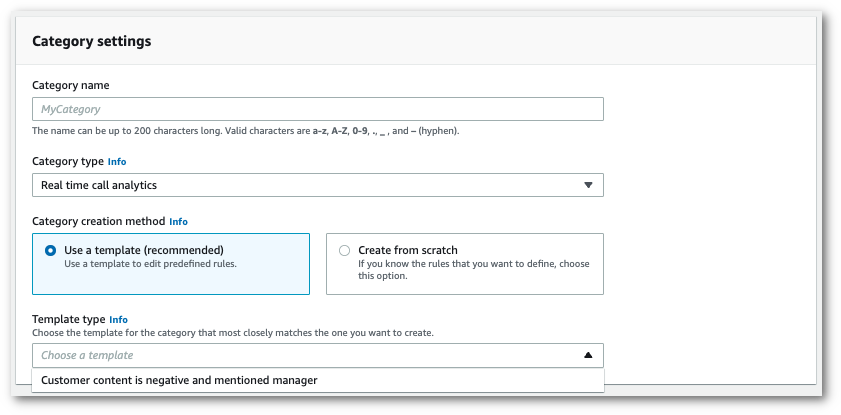
-
如果建立自訂類別:選擇從頭開始建立。
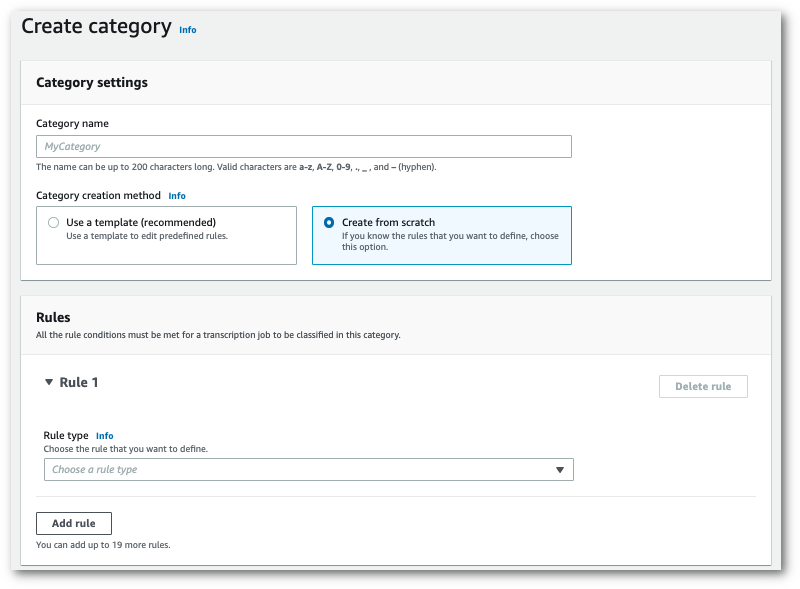
-
使用下拉式功能表將規則新增至您的類別。每個類別最多可新增 20 個規則。使用即時通話分析轉錄時,您只能納入涉及文字記錄內容配對的規則。任何相符項目都會即時標記。
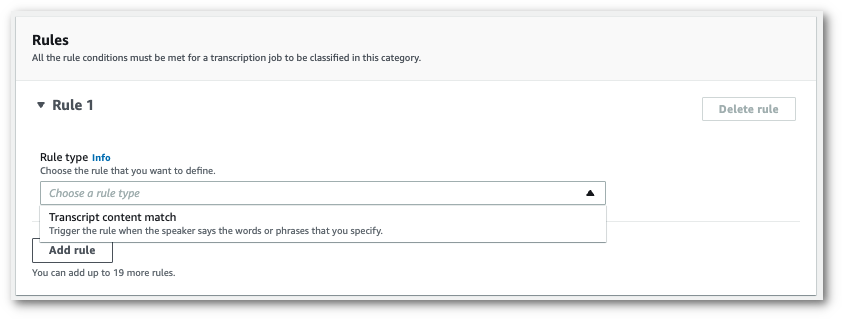
-
這是帶一個規則的類別範例:通話的任何時間點說出「與經理談談」的客戶。
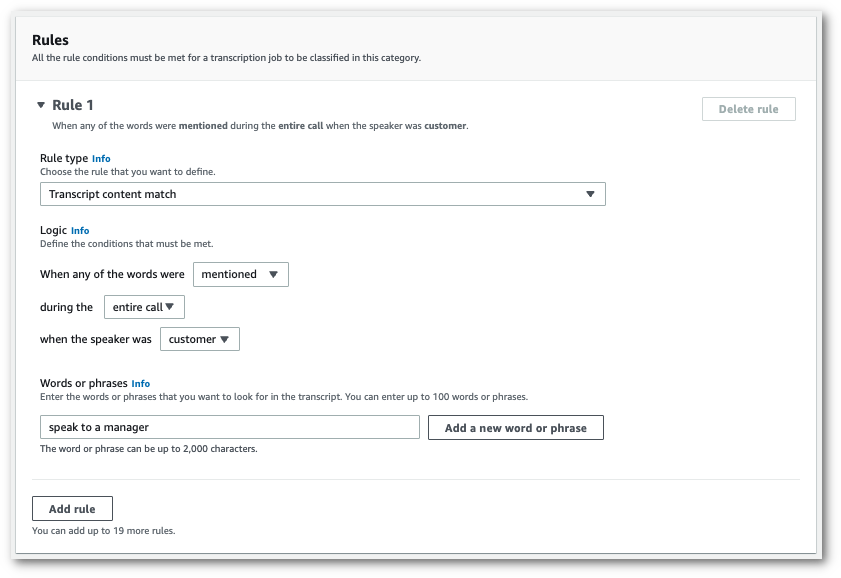
-
將規則新增至類別時,選擇建立類別。
此範例使用 create-call-analytics-categoryCreateCallAnalyticsCategory、CategoryProperties及Rule。
下列範例會建立帶規則的類別:
-
客戶在通話中的任何時間點說出「與經理談談」這句。
此範例使用 create-call-analytics-category
aws transcribe create-call-analytics-category \ --cli-input-json file://filepath/my-first-analytics-category.json
檔案 my-first-analytics-category.json 包含以下請求主文。
{
"CategoryName": "my-new-real-time-category",
"InputType": "REAL_TIME",
"Rules": [
{
"TranscriptFilter": {
"Negate": false,
"Targets": [
"speak to the manager"
],
"TranscriptFilterType": "EXACT"
}
}
]
}此範例使用 適用於 Python (Boto3) 的 AWS SDK ,使用 create_call_analytics_categoryCategoryName和 Rules引數來建立類別。如需詳細資訊,請參閱CreateCallAnalyticsCategory、CategoryProperties及Rule。
如需使用 AWS SDKs 的其他範例,包括功能特定、案例和跨服務範例,請參閱 使用 AWS SDKs Amazon Transcribe 程式碼範例章節。
下列範例會建立帶規則的類別:
-
客戶在通話中的任何時間點說出「與經理談談」這句。
from __future__ import print_function
import time
import boto3
transcribe = boto3.client('transcribe', 'us-west-2')
category_name = "my-new-real-time-category"
transcribe.create_call_analytics_category(
CategoryName = category_name,
InputType = "REAL_TIME",
Rules = [
{
'TranscriptFilter': {
'Negate': False,
'Targets': [
'speak to the manager'
],
'TranscriptFilterType': 'EXACT'
}
}
]
)
result = transcribe.get_call_analytics_category(CategoryName = category_name)
print(result)即時通話分析類別的規則條件
本節概述您可以使用 CreateCallAnalyticsCategory API 操作建立的自訂 REAL_TIME 規則類型。
問題偵測會自動執行,因此您不需要建立任何規則或類別以標記問題。
請注意,即時通話分析轉錄只支援關鍵字相符項目。如果您要建立包含中斷、靜音或情緒的類別,請參閱 通話後分析類別的規則條件。
關鍵字配對
使用關鍵字 (TranscriptFilter 資料類型) 的規則設計為符合下列項目:
-
客服人員、客戶或兩者說出的自訂單字或片語
-
客服人員、客戶或兩者都未說出的自訂單字或片語
-
在特定時間範圍內發生的自訂單字或片語
以下是可搭配 TranscriptFilter 使用的參數範例:
"TranscriptFilter": {
"AbsoluteTimeRange": {
Specify the time frame, in milliseconds, when the match should occur
},
"RelativeTimeRange": {
Specify the time frame, in percentage, when the match should occur
},
"Negate": Specify if you want to match the presence or absence of your custom keywords,
"ParticipantRole": Specify if you want to match speech from the agent, the customer, or both,
"Targets": [ The custom words and phrases you want to match ],
"TranscriptFilterType": Use this parameter to specify an exact match for the specified targets
}請參閱 CreateCallAnalyticsCategory 及 TranscriptFilter,了解這些參數與這些參數相關的有效值的詳細資訊。